iPhone X / 8、本申し込みの解説と手順 - ソフトバンクオンラインショップ
ソフトバンクオンラインショップでiPhone X、iPhone 8 / 8 Plusを予約すると、在庫が確保され次第、「本申し込み」の案内メッセージが届きます。機種変更で申し込む場合、契約者情報などの既存情報は入力済みとなっているので、あっという間に手続きが完了します。
もし不明点などあれば、お客様センターに電話をしましょう。丁寧に教えてくれます。
・一般電話から: 0800-919-0157(無料)
・ソフトバンク携帯から: 157(無料)
・海外から:+81-92-687-0025(有料)
※ソフトバンク携帯からは無料
= この記事の目次 =
予約から商品到着までの流れ
iPhone 8の予約から商品が手元に届くまでの流れは以下の通り。
1. ソフトバンクオンラインショップでiPhone 8を予約する。⇒ 予約方法の全手順
2. 予約完了の確認メッセージが届く。
3. ソフトバンク側でiPhone 8の在庫が確保でき次第、「本申し込み」の案内メッセージが届く。
4. 本申し込み。←当記事はこの解説です。
5. 本申し込み完了のメッセージが届く。
6. 商品の発送手続き開始のメッセージが届く。
7. 出荷完了のメッセージが届く。佐川急便の「お荷物お問い合わせ番号」が記載。
8. iPhone 8が届く。
なお、本申し込みの案内メッセージに「本申し込み期限」が記載されています。この期限を過ぎると、予約はキャンセルになるので注意してください。
本申し込みに必要なもの
■新規
・本人確認書類
・クレジットカードまたはキャッシュカード。商品代金は代金引換も可。
■MNP
・MNP予約番号
・本人確認書類
・クレジットカードまたはキャッシュカード。商品代金は代金引換も可。
■機種変更
・クレジットカード(代金引換も可)
本申し込みの全手順(機種変更の場合)
メールに記載のURLにアクセス

ソフトバンクオンラインショップから届いた本申し込みの案内メッセージを開き、「本申し込みはこちら」のURLにアクセスします。
半額サポート for iPhone
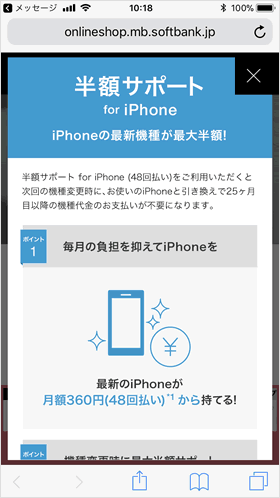
「半額サポート for iPhone」の案内が表示されます。半額サポート for iPhoneは、最新のiPhoneを48回の分割払いで購入すると、25カ月目以降に機種変更する際、残っている分割支払金の支払いが不要になるプログラム。
「1年買い替えオプション」を利用することで、13カ月目からの機種変更も可能です。半額サポート for iPhoneは48回払いを選択すると自動的に適用されます。
目を通したら、画面を下にスクロールして次に進みましょう。
料金プランを選択する
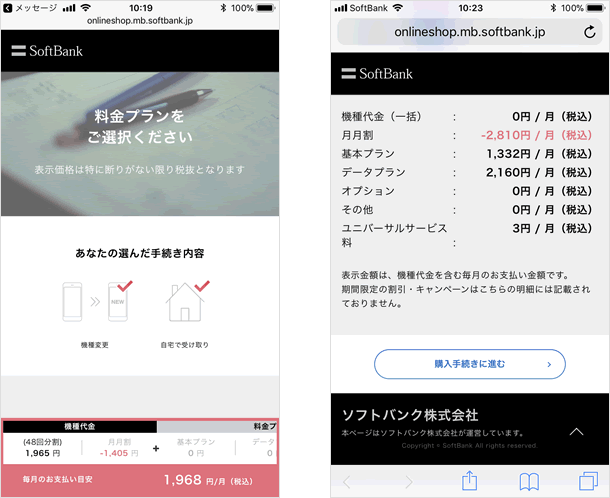
ここで入力するのは以下の項目です。
■機種
・48回払い
・24回払い
「48回払い」を選択すると、自動的に「半額サポート for iPhone」が選択されます。一括払いをご希望の方は「機種代金を一括払いに変更する」を選択してください。
選択が完了したら「料金プランの選択に進む」をタップします。
■料金プラン
以下、基本プランとデータプランの項目では、現在契約中の料金プランがすでに選択されています。料金プランを変更したい方のみ、選びなおしてください。
・基本プラン(通話)
・スマ放題 2,700円/月
・スマ放題ライト 1,700円/月
・ホワイトプランR (i) 934円/月
・データプラン
・ウルトラギガモンスター 50GB 7,000円/月
・ギガモンスター 20gB 6,000円/月
・データ定額 5GB 5,000円/月
・データ定額ミニ 2GB 3,500円/月
・パケットし放題フラット 7GB 5,700円/月
・パケットし放題 ~7GB 2,000円
■有料オプション
・あんしん保証パック with AppleCare Services
故障・破損・水濡れ、電池消耗など、機器トラブル時に対応できるiPhone向けサービス。月額830円。
⇒ 【公式】あんしん保証パック with AppleCare Services
・iPhone基本パック
留守番電話プラス、迷惑電話ブロックなど総額1,000円以上のオプションが月500円で利用できるサービス。
・ソフトバンクWi-Fiスポット
ホワイトプランの「パケットし放題 ~7GB」に加入の方は2年間無料。その他のプランに加入の方はずっと無料。
■その他
・下取りプログラム
使わなくなったお手持ちのスマホを下取りに出すことで、毎月の利用料が割引になるプログラム。下取り額は以下の公式サイトで確認できます。
⇒ 【公式】下取りプログラム
■キャンペーンコード(お持ちの場合)
すべて入力したら、購入手続きに進むをタップします。
手続きを進める
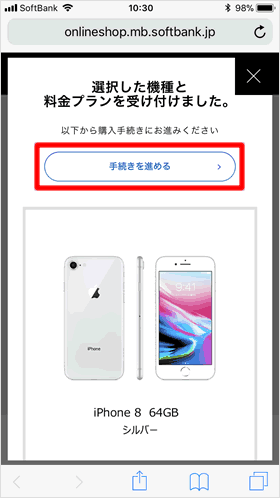
「選択した機種と料金プランを受け付けました。」との表示が出るので、手続きを進めるをタップします。
お客様情報を入力する
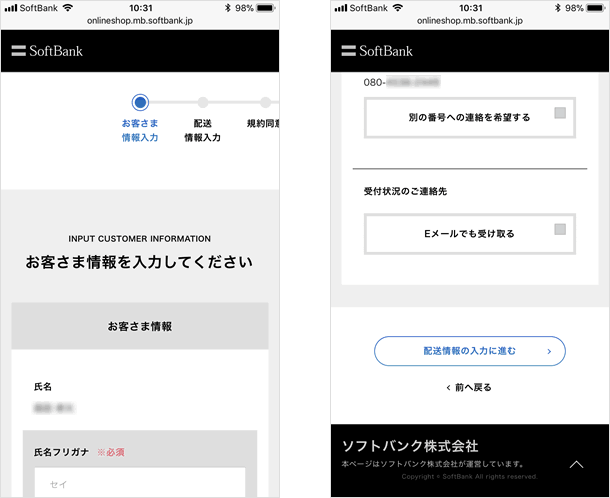
■名前
■連絡先電話番号
・契約中の電話番号
・別の番号への連絡を希望する
■受付状況のご連絡
・Eメールでも受け取る
受付状況の連絡は、SMSに随時届きます。
すべて入力したら、配送情報の入力に進むをタップします。
配送先と決済方法を入力する
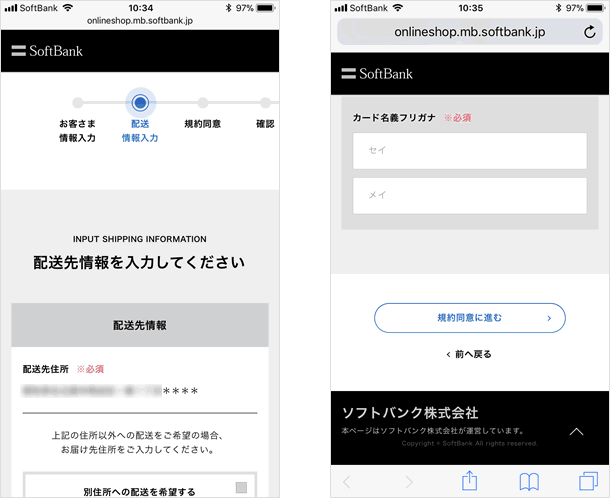
■配送先住所
・契約先の住所
・別住所への配送を希望する
■商品のお届け希望日時
・日付
・時間帯
■決済方法
・クレジットカード
・代金引換
入力が終わったら、規約同意に進むをタップします。
同意事項を確認する
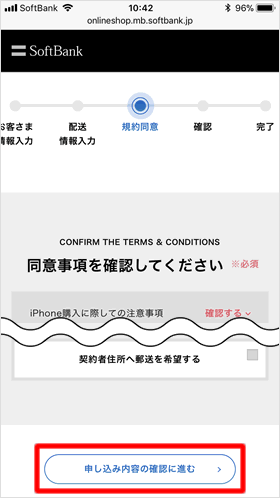
同意事項がいくつか表示されるので、すべてに同意したうえで、申し込み内容の確認に進むをタップします。
利用するポイントを入力する
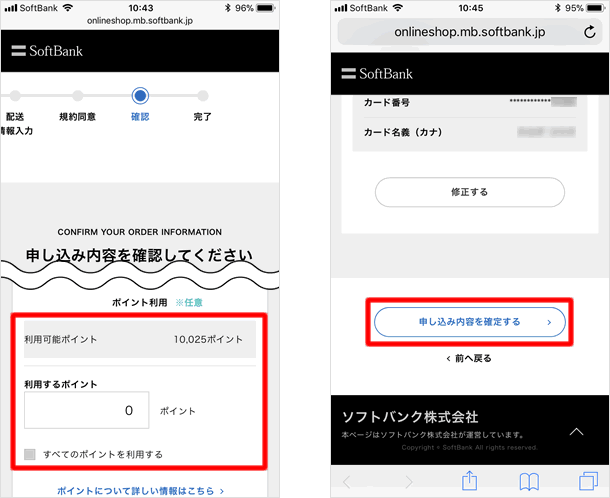
申し込み内容の確認画面が表示されます。画面中ほどに、ポイント利用の項目があるので、今回の購入に利用したいポイントを入力してください。
申し込み内容に間違いがなければ、申し込み内容を確定するをタップします。
申し込み完了
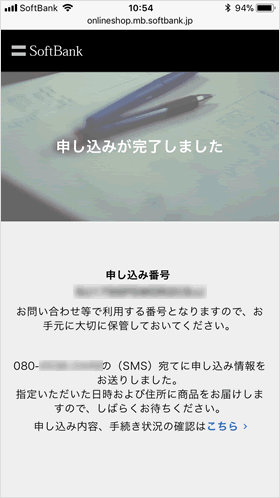
以上で申し込みは完了です。当画面に申し込み番号が表示されるので、キャプチャを撮っておきましょう。
申し込み完了のメッセージが届く
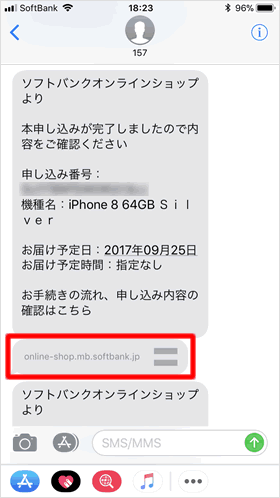
しばらくすると、オンラインショップからSMSでメッセージが届きます。メッセージにあるリンクをタップすると、購入サポートページが開くので、ここで、申込内容や手続き状況を確認することができます。
関連記事
| ・iPhone X 最新情報 |
| ・iPhone 8 最新情報 |
| ・ソフトバンク 最新情報 |
| ・ソフトバンクとワイモバイル、SIMロック解除の条件を緩和 8月から |
| ・ソフトバンクのiPhoneが届いた後の切り替え(開通)手続きと初期設定 |
最新情報
| iOS 17.4.1とiPadOS 17.4.1がリリース | 3/22 |
| 楽天モバイルが「最強青春プログラム」を提供、22歳になるまで毎月110ポイント還元 | 3/08 |
| iOS 17.4とiPadOS 17.4がリリース | 3/06 |
| iPhone 16、生成AI対応のSiri導入に向けマイク性能を改良か | 2/21 |
| auが「au海外放題」を提供、海外でデータ通信使い放題 24時間800円から | 2/20 |
| iPhone16 最新情報 これまでにわかっていること まとめ | 2/16 |
| 楽天モバイルが「最強家族プログラム」発表、1回線につき110円割引 最大20回線まで | 2/13 |
| ドコモがiPhone 15を44,000円割引、5G WELCOME割を一部改定 | 2/10 |
| iOS 17.3.1とiPadOS 17.3.1がリリース、バグ修正 | 2/09 |
| Apple、MacまたはiPadの学割購入で最大24,000円分のギフトカード進呈 | 2/03 |
| iPhone 最新情報 | iPad 最新情報 |
